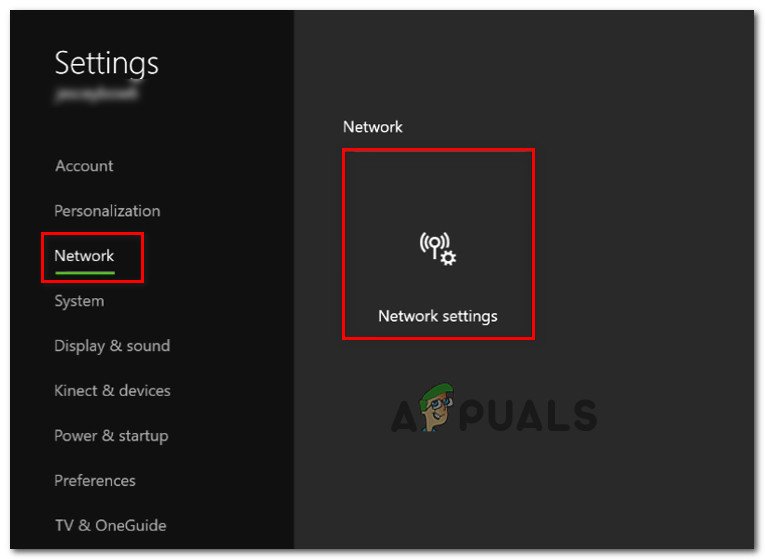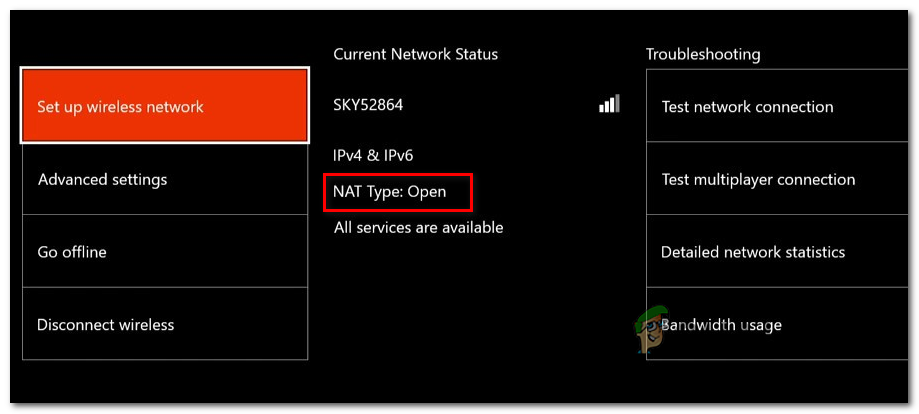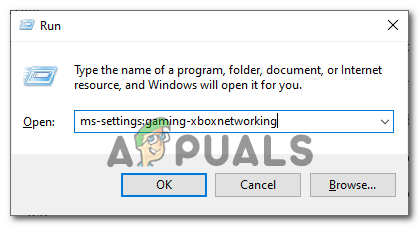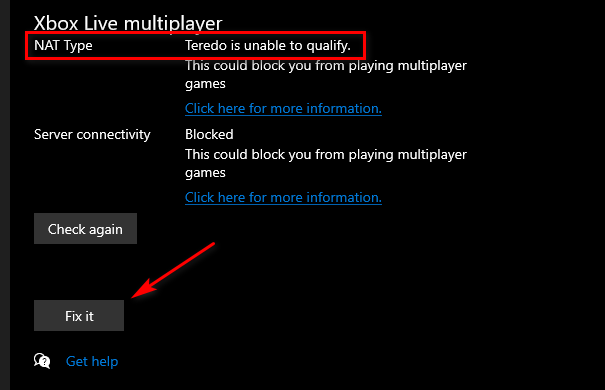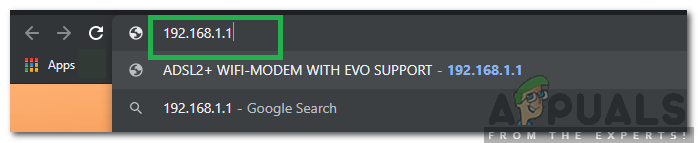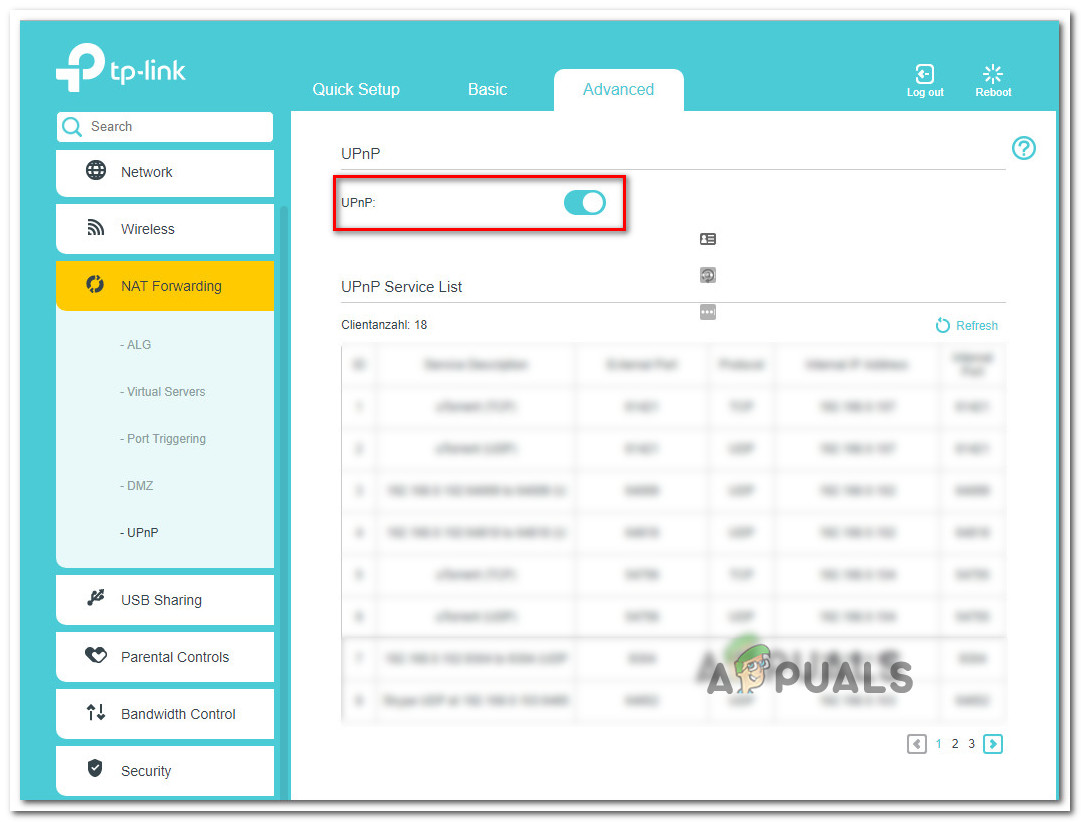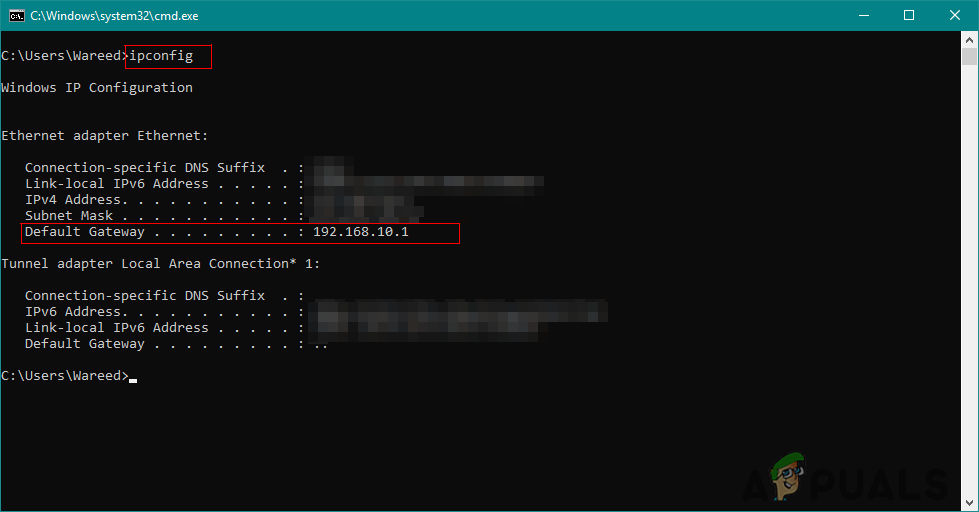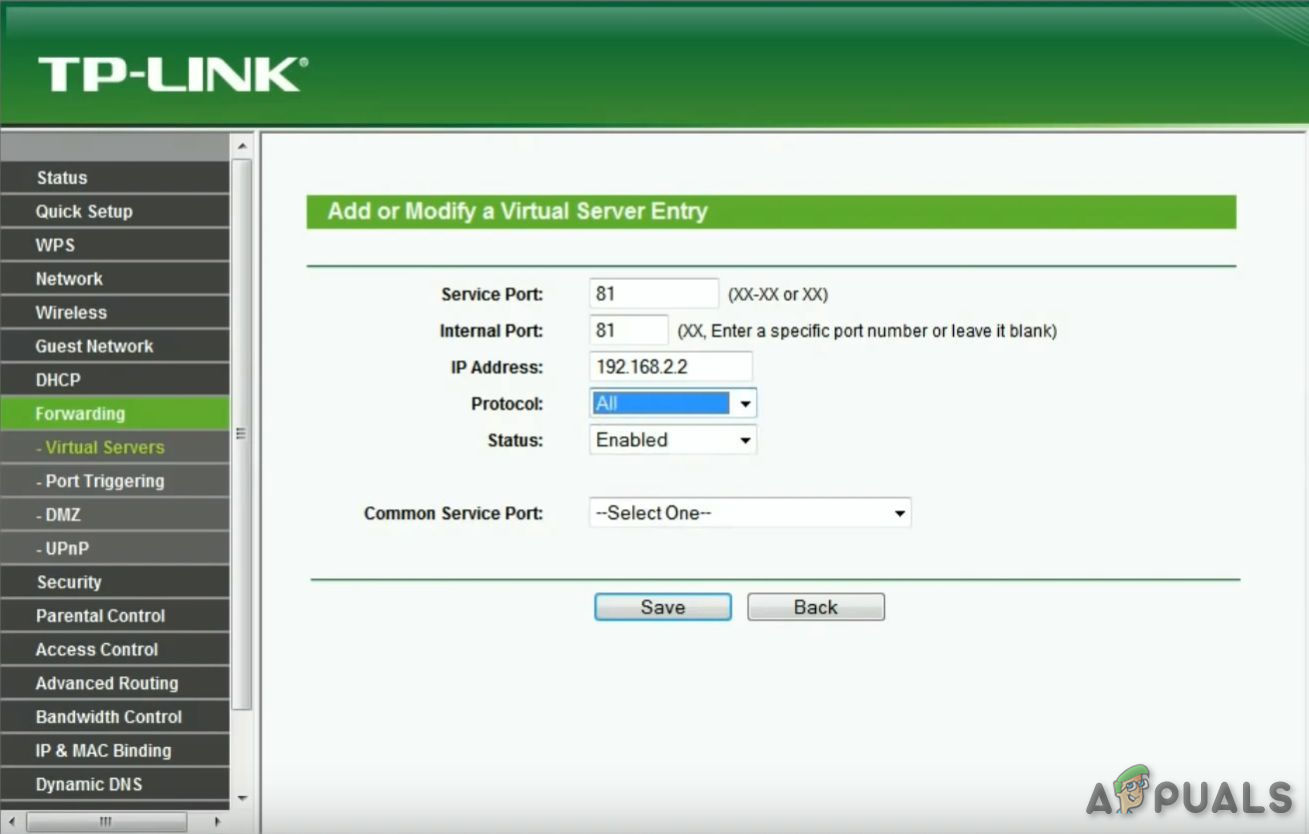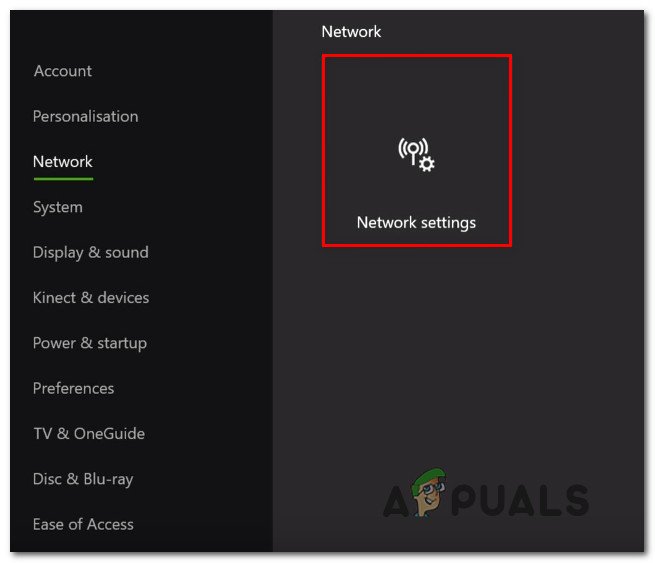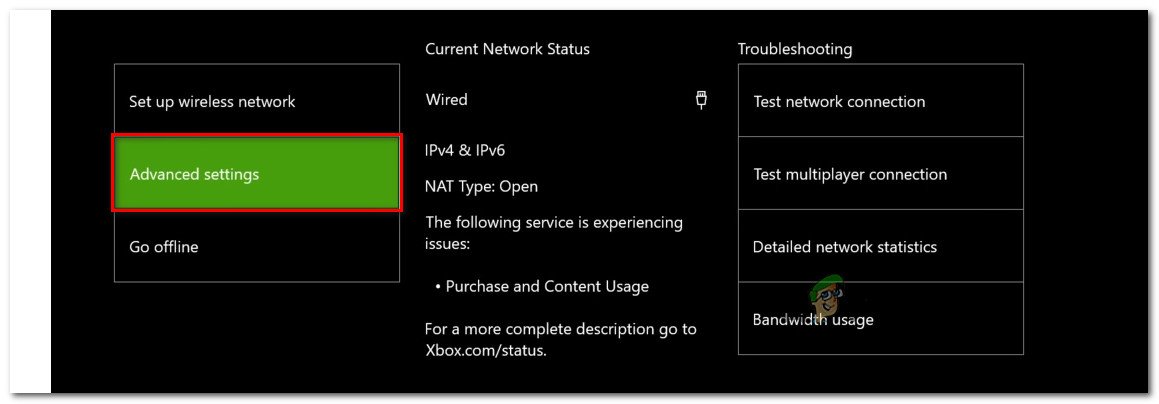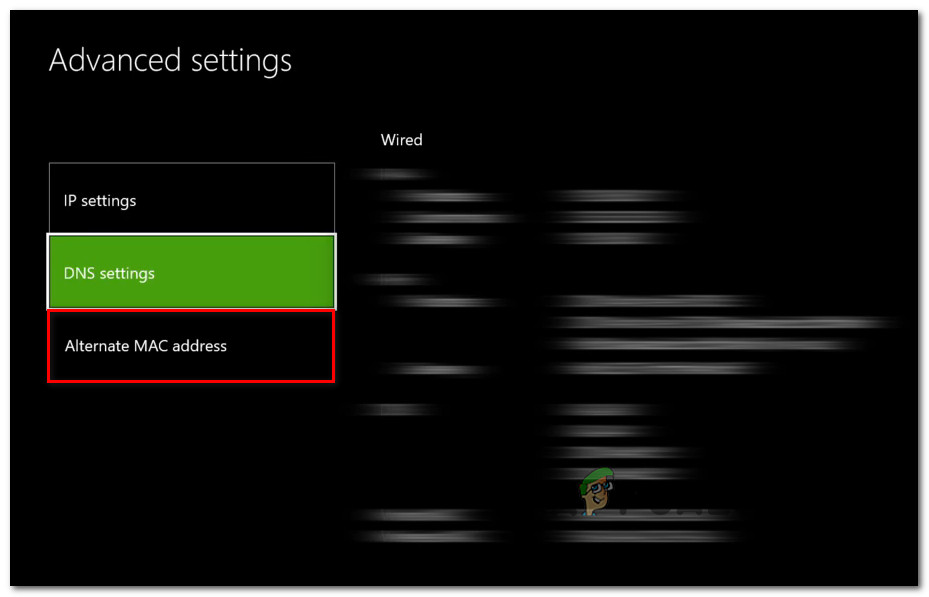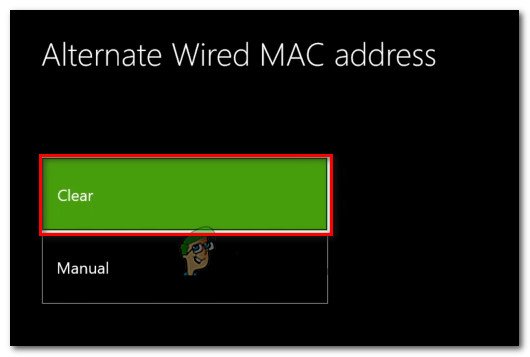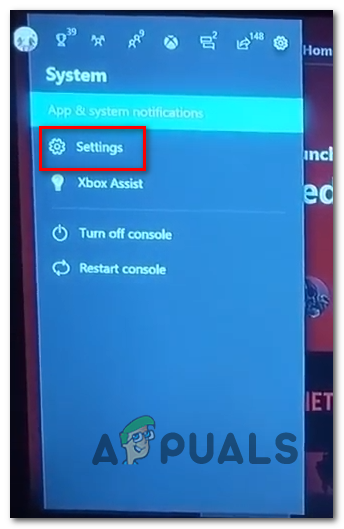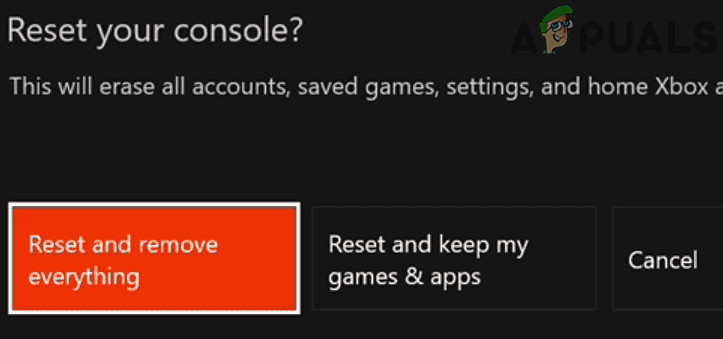أبلغ بعض لاعبي Sea of Thieves أنهم يواجهون رمز خطأ Marblebeard 'عندما يحاولون الاتصال بخوادم اللعبة. من المعروف أن هذا يحدث أثناء محاولة فاشلة لإعادة الانضمام إلى جلسة ومن المحتمل أن يكون مرتبطًا بمشكلة في الخادم.

كيفية إصلاح خطأ MarbleBeard Sea of Thieves
تم الإبلاغ عن حدوث هذه المشكلة على كل من الكمبيوتر الشخصي و Xbox One. تحصل بعض الاستخدامات على هذا الخطأ مع كل خادم يحاولون الاتصال به بينما يقول البعض الآخر أن المشكلة تحدث فقط من حين لآخر.
كما اتضح ، هناك عدة أسباب مختلفة قد تنتهي بالمساهمة في ظهور رمز خطأ Marblebeard ':
- مشكلة Xbox Live أو Game Server - من المحتمل أنك تواجه المشكلة بسبب مشكلة في الخادم في بنية Xbox Live الأساسية أو بسبب مشكلة واسعة النطاق في خوادم اللعبة. في هذه الحالة ، لا يوجد حل قابل للتطبيق من شأنه حل المشكلة بخلاف الانتظار أو حل المطورين لحل المشكلة.
- لم يتم توجيه ميناء بحر اللصوص - هناك مشكلة شائعة أخرى ستسبب هذه المشكلة وهي عدم قدرة جهاز التوجيه على إعادة توجيه المنفذ الذي تستخدمه اللعبة. إذا كان هذا السيناريو قابلاً للتطبيق ، فيجب أن تكون قادرًا على حل المشكلة عن طريق التمكين بنب (إذا كان جهاز التوجيه الخاص بك يدعم ذلك) أو عن طريق إعادة توجيه منفذ اللعبة (3074) يدويًا من إعدادات جهاز التوجيه الخاص بك.
- عدم تناسق شبكة IP / TCP - كما اتضح ، يمكن أيضًا تسهيل هذه المشكلة من خلال عدم اتساق الشبكة الشائع الذي يمنع النظام الأساسي الذي تختاره (Xbox One أو الكمبيوتر الشخصي) من إنشاء اتصال ثابت بخادم اللعبة. في هذه الحالة ، يجب أن تؤدي إعادة تشغيل جهاز التوجيه أو إعادة تعيينه إلى حل المشكلة نيابةً عنك.
- عنوان MAC غير متناسق على Xbox One - إذا كنت ترى رمز الخطأ هذا على Xbox One ، فقد تحدث المشكلة بسبب عدم تناسق عنوان MAC الذي يجعل من الصعب على وحدة التحكم الخاصة بك الحفاظ على اتصال مع خادم اللعبة . في هذه الحالة ، يجب أن يؤدي مسح عنوان MAC البديل من قائمة الشبكات بوحدة التحكم الخاصة بك إلى إصلاح المشكلة نيابةً عنك.
- تلف ملفات النظام - في حال كنت قد بدأت في مواجهة هذه المشكلة فقط بعد إيقاف تشغيل غير متوقع لوحدة التحكم أو بعد فشل تحديث ، يمكنك افتراض أن نوعًا من تلف ملفات النظام يسبب مشاكل الاتصال. لإصلاح ذلك ، قم بإجراء إعادة تعيين ثابت على وحدة تحكم Xbox One الخاصة بك.
الطريقة الأولى: التحقق من حالة خوادم Sea of Thieves
قبل أن تبدأ في اتباع أي إصلاحات محتملة أخرى ، يجب أن تبدأ بالتحقيق فيما إذا كانت المشكلة منتشرة أم أنها تحدث محليًا فقط (لك). من المحتمل أنك تواجه رخام بحر اللصوص خطأ اللحية بسبب مشكلة في الخادم تمنعك من الاتصال / إعادة الاتصال بالخادم.
في الماضي ، أبلغ المستخدمون المتأثرون أنهم انتهى بهم الأمر برؤية رمز الخطأ هذا عندما تكون البنية الأساسية لـ Xbox Live معطلة أو يواجه Sea of Thieves مشاكل في الخادم.
قبل تجربة أي من الإصلاحات الأخرى أدناه ، ابدأ بالزيارة DownDetector و IsTheServiceDown لمعرفة ما إذا كان المستخدمون الآخرون يواجهون نفس المشكلة حاليًا.

التحقيق في مشكلة الخادم مع Sea of Thieves
إذا اكتشفت أن مستخدمين آخرين يواجهون نفس المشكلة ، فيجب عليك التحقق من حساب تويتر الرسمي لـ SeaofThieves للإعلانات عن حالة القضية.
أيضًا ، ضع في اعتبارك أن هذه اللعبة مبنية على البنية التحتية لـ Xbox Live ، لذلك إذا كان ذلك معطلاً ، فسيتوقف المكون متعدد اللاعبين في Sea of Thieves عن العمل. للتحقق مما إذا كانت هذه هي الحالة ، تحقق من ملف حالة Xbox Live الصفحة ومعرفة ما إذا كانت هناك حاليًا أية مشكلات تتعلق بخدمات Xbox Live Core وما إذا كان Sea of Thieves مذكورًا ضمن Games & Apps.

حالة خادم Xbox Live
إذا اكتشفت أن المشكلة ناتجة بالفعل عن مشكلة خادم منتشرة ، فلن يؤدي أي من الإصلاحات المحتملة أدناه إلى إصلاح ' رمز خطأ Marblebeard مع بحر اللصوص. في هذه الحالة ، أنت بحاجة إلى انتظار المطورين لإصلاح المشكلة.
ومع ذلك ، إذا لم يكشف التحقيق الذي أجريته للتو عن أي مشكلات بالخادم ، فانتقل إلى الإصلاح المحتمل التالي أدناه.
الطريقة الثانية: التأكد من فتح NAT
كما اتضح ، فإن المشكلة الأكثر شيوعًا التي ستنتج عنها رخام بحر اللصوص خطأ اللحية على كل من Xbox One والكمبيوتر الشخصي هو عدم توافق مع ترجمة عنوان الشبكة (NAT). هذا المقياس ضروري للغاية في تحديد مدى سهولة اتصال جهازك باللاعبين الآخرين عند ممارسة اللعبة.
إذا كان NAT الخاص بك مغلقًا ، فيمكنك توقع رؤية رمز خطأ Marblebeard في كل مرة تريد إنشاء اتصال بخادم اللعبة.
ومع ذلك ، هناك إصلاح عام واحد (تمكين UPnP) يسمح لك بالحفاظ على NAT الخاص بك مفتوحًا. ولكن قبل أن نصل إلى هذا الدليل ، يجب عليك التحقق لمعرفة حالة NAT الخاص بك.
في حال كان لديك ليل مفتوح بالفعل ، ولن يؤدي تمكين UPnP (التوصيل والتشغيل العالمي) إلى حل المشكلة نيابةً عنك.
اعتمادًا على النظام الأساسي الذي تختاره ، اتبع أحد الدليلين أدناه لمعرفة ما إذا كان نوع NAT الخاص بك مفتوحًا.
أ. التحقق من نوع NAT على Xbox One
- على وحدة تحكم Xbox One الخاصة بك ، اضغط على زر Xbox على وحدة التحكم الخاصة بك لإظهار قائمة الدليل.
- من يرشد القائمة ، انتقل إلى النظام علامة التبويب والوصول إلى الكل إعدادات قائمة طعام.

الوصول إلى قائمة الإعدادات على Xbox One
- بمجرد دخولك إلى إعدادات القائمة ، انتقل إلى شبكة الاتصال والوصول إلى اعدادات الشبكة قائمة طعام.
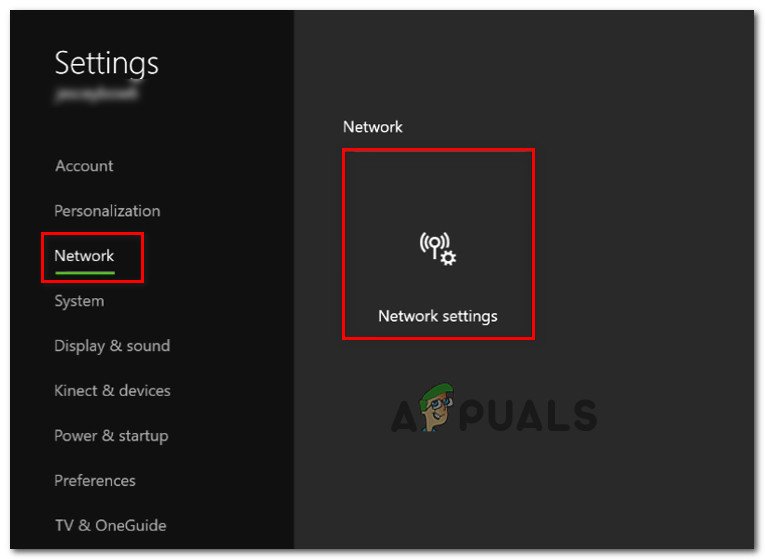
الوصول إلى قائمة إعدادات الشبكة
- داخل اعدادات الشبكة القائمة ، انظر تحت حالة الشبكة الحالية ومعرفة ما إذا كان نوع NAT يعرض الحقل كـ افتح أو مغلق .
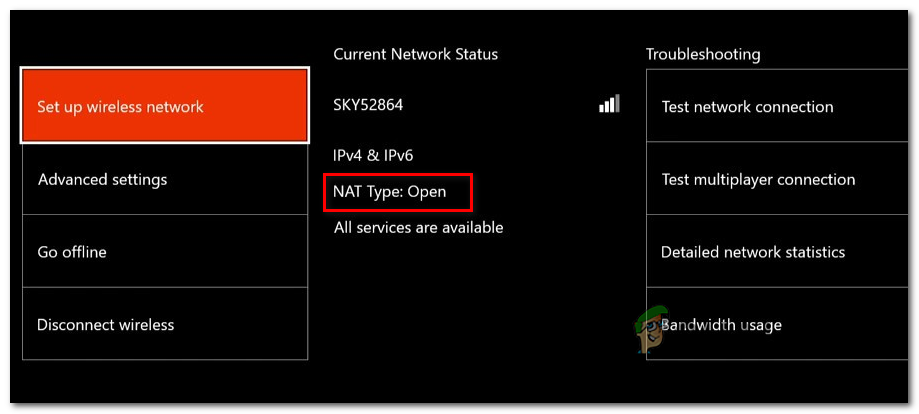
التحقق من حالة نوع NAT على Xbox One
- إذا كشفت تحقيقاتك أن ملف نوع NAT تم تعيينه على مغلق، الانتقال إلى كيفية فتح NAT واتبع التعليمات هناك.
B. التحقق من نوع NAT على جهاز الكمبيوتر
- صحافة مفتاح Windows + R. لفتح أ يركض صندوق المحادثة. بعد ذلك ، اكتب ' إعدادات ms: gaming-xboxnetworking ' داخل مربع النص ، ثم اضغط على أدخل لفتح ملف شبكات Xbox علامة تبويب إعدادات الألعاب تطبيق.
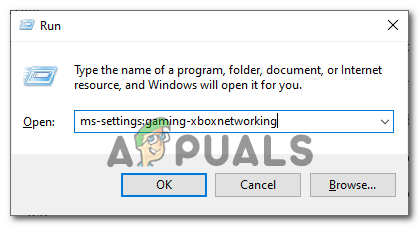
فتح علامة تبويب Xbox Networking لتطبيق الإعدادات
- بمجرد دخولك إلى علامة تبويب شبكة Xbox ، انتظر حتى يكتمل التحقيق الأولي. بمجرد الانتهاء ، تحقق من نوع NAT. إذا كان يظهر 'مغلق' أو 'تيريدو غير قادر على التأهل' ، فالمسألة تتعلق فعلاً بـ ليل. إذا كان نوع نات يظهر كـ افتح ، انتقل مباشرة إلى الطريقة الثانية.
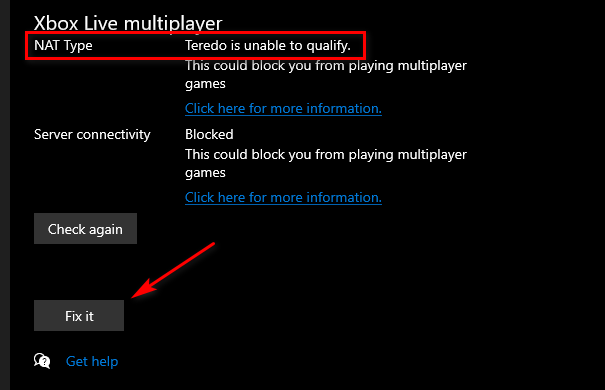
التحقيق في نوع NAT
ملحوظة: قد تحاول إصلاح المشكلة تلقائيًا باستخدام ملف اصلحه ، ولكن إذا كانت المشكلة متعلقة بجهاز التوجيه ، فلن يؤدي ذلك إلى حلها.
- إذا تأكدت من أن نوع NAT مغلق أو غير حاسم وأن الأداة المساعدة Fix it لم تساعدك ، فاتبع الإرشادات أدناه لفرض فتح NAT من إعدادات جهاز التوجيه.
فتح NAT عبر إعدادات جهاز التوجيه الخاص بك
- أول الأشياء أولاً ، تأكد من أن النظام الأساسي الذي تواجه الخطأ فيه متصل بهذا الموجه المحدد.
- بعد ذلك ، افتح نافذة المتصفح واكتب ' 192.168.0.1 ′ أو 192.168.1.1 ′ و اضغط أدخل لفتح صفحة إعدادات جهاز التوجيه الخاص بك.
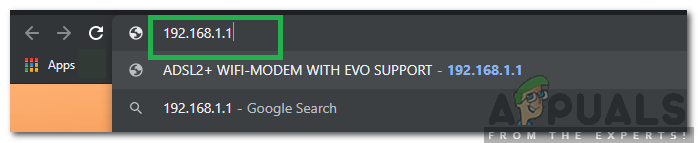
كتابة عنوان IP الخاص بالموجه
ملحوظة: يجب أن تعمل هذه العناوين العامة مع غالبية أجهزة التوجيه. ولكن في حالة عدم بحثهم عبر الإنترنت عن خطوات معينة للوصول إلى إعدادات جهاز التوجيه.
- بمجرد دخولك إلى صفحة تسجيل الدخول ، أدخل بيانات اعتماد جهاز التوجيه والمضي قدمًا. إذا لم تكن قد قمت بتغيير بيانات اعتماد تسجيل الدخول الافتراضية ، فاستخدم 'مشرف' و '1234' كاسم مستخدم وكلمة مرور.

الوصول إلى إعدادات جهاز التوجيه الخاص بك
ملحوظة: إذا لم تعمل بيانات الاعتماد الافتراضية هذه ، فقم بإجراء إعادة تعيين لجهاز التوجيه أو ابحث عبر الإنترنت عن بيانات الاعتماد الافتراضية الخاصة بإعدادات جهاز التوجيه.
- بمجرد دخولك أخيرًا إلى إعدادات جهاز التوجيه ، ابحث عن المتقدمة قائمة الإعدادات. بعد ذلك ، انتقل إلى إعادة توجيه NAT علامة التبويب وابحث عن خيار يسمى UPnP. عندما تجده ، قم بتمكينه وحفظ التغييرات
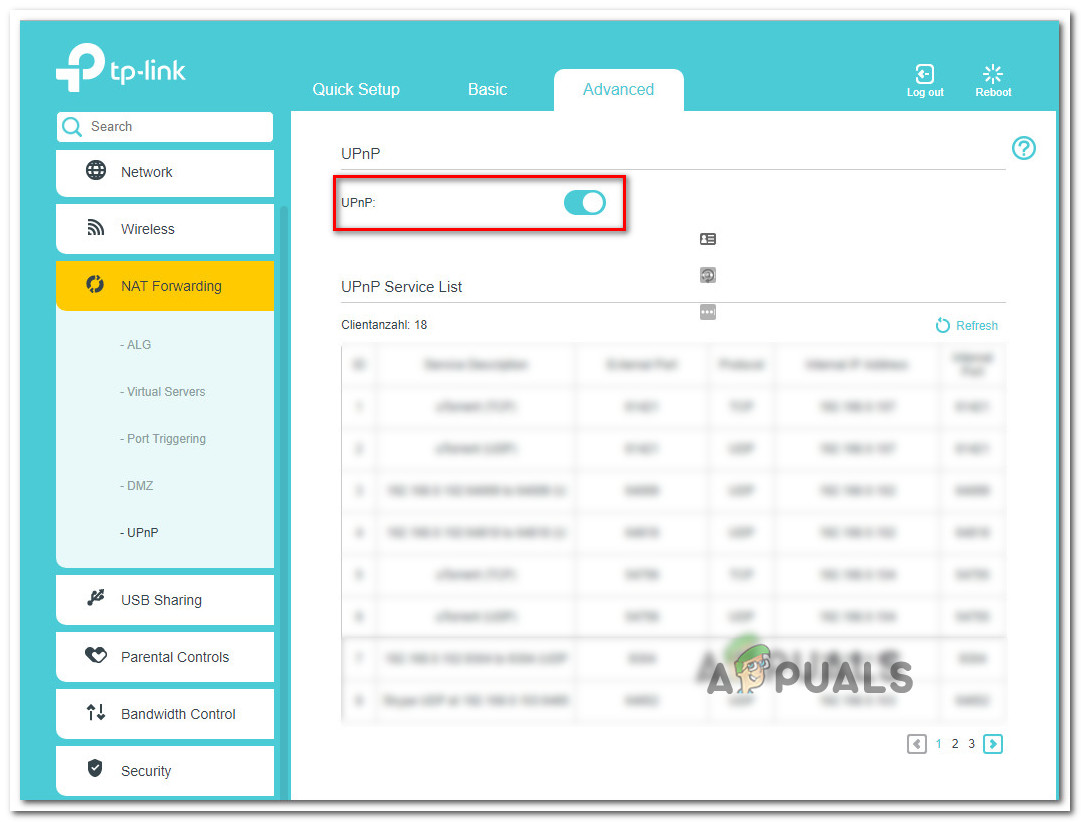
تمكين UPnP من إعدادات جهاز التوجيه الخاص بك
ملحوظة: تم تنفيذ هذه التعليمات من جهاز توجيه TP-Link - اعتمادًا على طراز جهاز التوجيه الخاص بك ، قد يكون الاسم الدقيق للإعدادات التي يتعين عليك النقر فوقها مختلفًا.
- بعد تمكين UPnP بنجاح ، أعد تشغيل كل من جهاز التوجيه ووحدة التحكم / الكمبيوتر الشخصي لفرض فتح المنافذ الضرورية التي يحتاجها Sea of Thieves للاتصال بخوادم اللعبة.
في حالة استخدام جهاز توجيه قديم جدًا بحيث لا يدعم UPnP ، فاتبع الإرشادات أدناه لفتح إعادة توجيه المنافذ يدويًا
الطريقة الثانية: إعادة توجيه المنافذ يدويًا
إذا كان جهاز التوجيه الخاص بك قديمًا جدًا بحيث لا يدعم تقنية Universal Plug n Play ، فستحتاج إلى فتح المنفذ الذي تستخدمه Sea of Thieves يدويًا. لحسن الحظ ، نظرًا لأن Sea of Thieves مبني على البنية التحتية لـ Xbox Live ، يتم استخدام نفس المنفذ على Xbox One والكمبيوتر الشخصي.
إذا كنت تستخدم جهاز توجيه قديمًا وتضطر إلى فتح منافذ Sea of Thieves يدويًا ، فاتبع الإرشادات أدناه:
- افتح المستعرض الخاص بك وأدخل عنوان جهاز التوجيه الخاص بك. يجب أن يعمل أحد هذين العنوانين العامين: 192.168.0.1 و 192.168.1.1.

الوصول إلى إعدادات جهاز التوجيه الخاص بك
ملحوظة: إذا لم يعمل أي من هذين العنوانين ، فابحث عبر الإنترنت عن عنوان IP الافتراضي الذي يسمح لك بالوصول إلى إعدادات جهاز التوجيه الخاص بك. يمكنك أيضًا الضغط على مفتاح Windows + R. ، نوع 'cmd' و اضغط أدخل لفتح موجه CMD ، ثم اكتب 'ipconfig' وضرب أدخل مرة أخرى للحصول على نظرة عامة على اتصال الشبكة الخاص بك. يمكنك العثور على عنوان جهاز التوجيه الخاص بك مدرجًا على أنه المهرب الافتراضي.
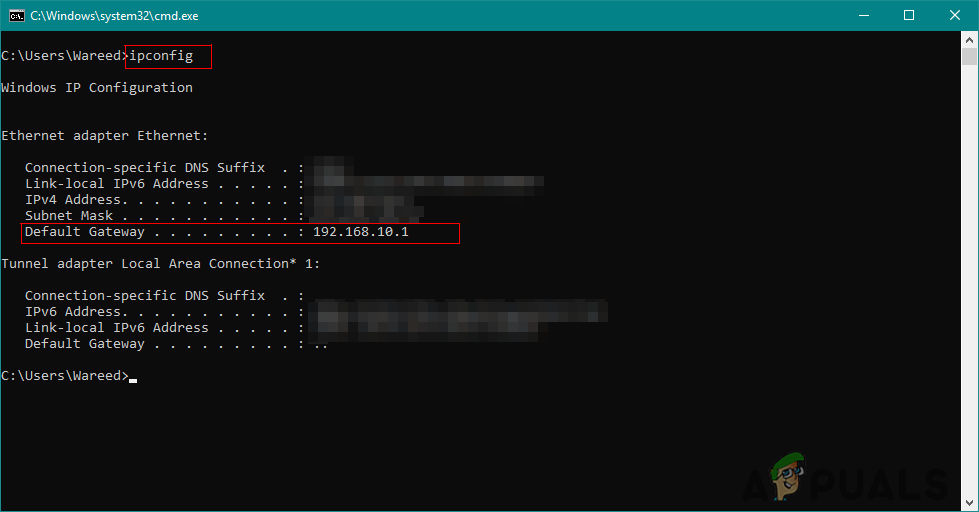
البحث عن عنوان IP لجهاز التوجيه
- بمجرد الحصول على صفحة تسجيل الدخول لجهاز التوجيه الخاص بك ، استخدم هذه القيم الافتراضية لتسجيل الدخول:
اسم المستخدم: مشرف كلمه السر: admin أو 1234
ملحوظة: يجب أن تعمل بيانات الاعتماد الافتراضية هذه مع المزيد من مصنعي أجهزة التوجيه. ولكن في حالة عدم حدوث ذلك ، أعد ضبط جهاز التوجيه ( الطريقة الثالثة ) أو ابحث عبر الإنترنت عن بيانات اعتماد تسجيل الدخول الافتراضية وفقًا لطراز جهاز التوجيه الخاص بك.
- بمجرد تسجيل الدخول بنجاح إلى إعدادات جهاز التوجيه الخاص بك ، قم بالوصول إلى القائمة المتقدمة ، وابحث عن خيار يسمى إعادة توجيه NAT أو إعادة توجيه.
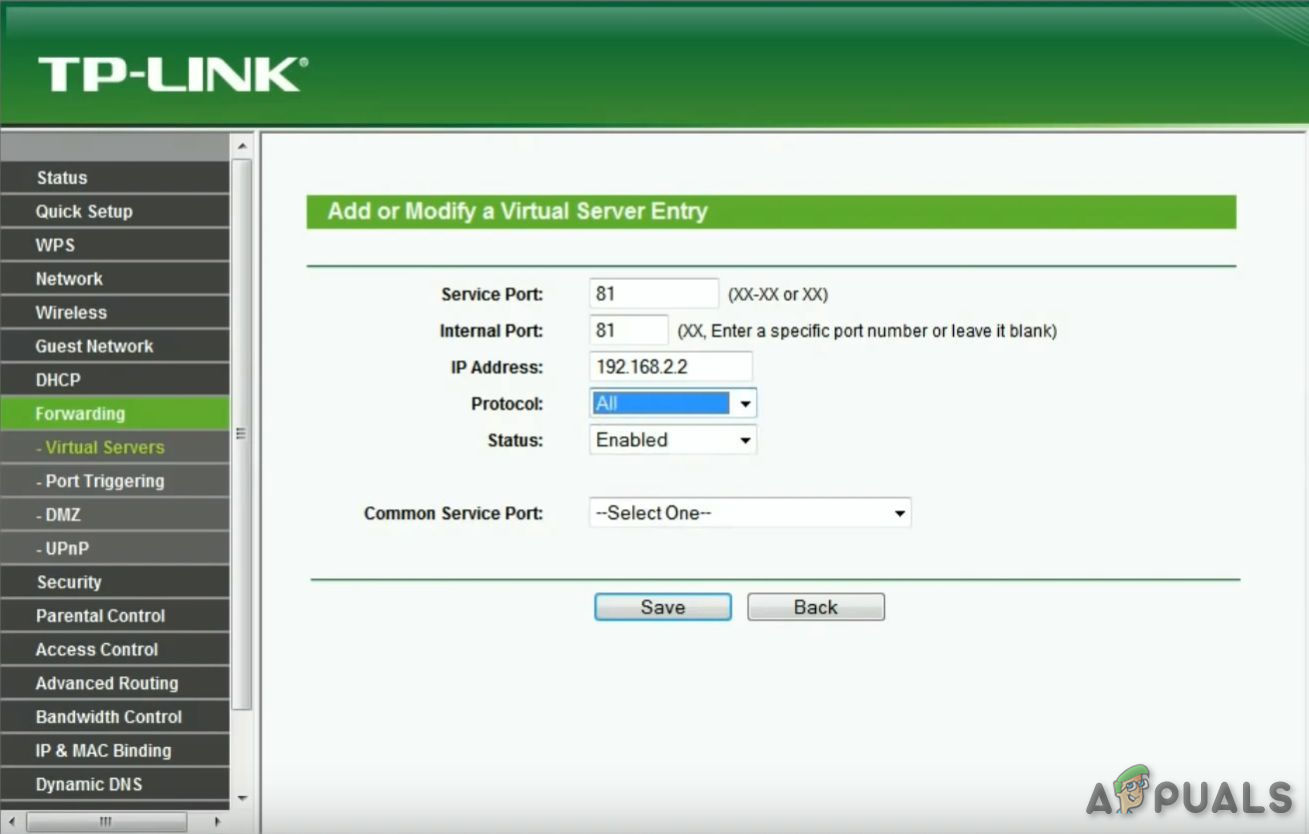
ميناء الشحن
- بعد ذلك ، انطلق وافتح منفذ Xbox Live القياسي المطلوب من قبل بحر اللصوص: 3074
- بعد أن تتمكن من فتح المنفذ المطلوب بنجاح ، أعد تشغيل كل من جهاز التوجيه ووحدة التحكم / جهاز الكمبيوتر الخاص بك ومعرفة ما إذا تم حل المشكلة بمجرد اكتمال بدء التشغيل التالي.
في حال كنت لا تزال ترى ملف رخام بحر اللصوص خطأ اللحية ، الانتقال إلى الإصلاح المحتمل التالي أدناه.
الطريقة الثالثة: إعادة ضبط جهاز التوجيه
إذا تأكدت مسبقًا من أن المنفذ المطلوب لتشغيل Sea of Thieves مفتوح (إما من خلال UPnP أو قمت بإعادة توجيه 3074 يدويًا) وما زالت المشكلة لم يتم حلها ، فقد تتعامل مع عدم تناسق في شبكة IP / TCP يمكن حله من خلال إعادة تعيين جهاز توجيه بسيط أو إعادة تشغيله.
أكد بعض المستخدمين الذين كانوا يتعاملون سابقًا مع نفس المشكلة أنه تم إصلاح المشكلة بعد أن فرضوا إعادة تشغيل جهاز التوجيه أو إعادة تعيينه.
ابدأ بإعادة تشغيل جهاز التوجيه البسيط لتجنب تجاوز أي إعدادات شبكة مخصصة قمت بإنشائها مسبقًا. للقيام بإعادة تشغيل بسيطة لجهاز التوجيه ، اضغط على زر الطاقة المخصص في الخلف أو افصل كابل الطاقة من جهاز الشبكة الخاص بك. بعد القيام بذلك ، انتظر لمدة دقيقة كاملة قبل تشغيل جهاز التوجيه مرة أخرى.

إعادة تمهيد جهاز التوجيه
بمجرد إعادة إنشاء اتصال الشبكة ، تحقق مما إذا كنت لا تزال تواجه نفس ' رمز خطأ Marblebeard في بحر اللصوص. في حالة استمرار الخطأ ، انتقل إلى إجراء إعادة تعيين جهاز التوجيه.
ملحوظة: ضع في اعتبارك أن إجراء إعادة تعيين جهاز التوجيه سيؤدي إلى إعادة تعيين أي إعدادات شخصية قمت بإنشائها مسبقًا من إعدادات جهاز التوجيه - وهذا يشمل المنافذ المعاد توجيهها وبيانات اعتماد تسجيل الدخول المخصصة وأي تفضيلات أمان.
لإجراء إعادة ضبط لجهاز التوجيه ، استخدم أداة حادة (مثل إبرة أو عود أسنان) للضغط مع الاستمرار على زر إعادة الضبط في الجزء الخلفي من جهاز التوجيه. استمر في الضغط عليه حتى تلاحظ أن جميع مصابيح LED الأمامية تبدأ في الوميض بشكل متزامن ، ثم حرر زر إعادة الضبط واترك جهاز التوجيه الخاص بك يعيد التشغيل.

زر إعادة الضبط لجهاز التوجيه
بمجرد إعادة إنشاء اتصال الإنترنت ، أعد تشغيل النظام الأساسي الذي تستخدمه للعب اللعبة (Xbox One أو الكمبيوتر الشخصي) لإجبار جهاز التوجيه الخاص بك على تعيين عنوان IP جديد له ومعرفة ما إذا كانت المشكلة مستمرة.
في حال كنت لا تزال ترى رمز خطأ Marblebeard 'عندما تحاول الانضمام إلى لعبة متعددة اللاعبين ، انتقل إلى الإصلاح المحتمل التالي.
الطريقة الرابعة: مسح عنوان MAC (Xbox One فقط)
في حال كنت ترى رمز خطأ Marblebeard على وحدة تحكم Xbox One ، يجب عليك أيضًا محاولة مسح عنوان MAC البديل للتأكد من أنك لا تتعامل مع مشكلة في الشبكة تمنع وحدة التحكم الخاصة بك من الاتصال بخوادم Rare.
أكد بعض المستخدمين الذين كانوا يتعاملون أيضًا مع رمز الخطأ هذا أن عمليات قطع الاتصال قد توقفت بمجرد مسح عنوان MAC البديل من قائمة الشبكة في Xbox One.
إذا لم تكن متأكدًا من كيفية القيام بذلك ، فاتبع الإرشادات أدناه لمسح عنوان MAC البديل على Xbox One:
- قم بتشغيل وحدة التحكم Xbox One الخاصة بك واضغط على زر Xbox One الموجود على وحدة التحكم الخاصة بك لإظهار قائمة الدليل. بعد ذلك ، من القائمة المفتوحة حديثًا ، حدد ملف إعدادات القائمة والوصول إلى جميع الإعدادات قائمة طعام.

الوصول إلى قائمة الإعدادات على Xbox One
- بمجرد أن تتمكن من الوصول إلى داخل إعدادات القائمة ، حدد ملف اعدادات الشبكة علامة تبويب من القائمة العمودية على اليسار.
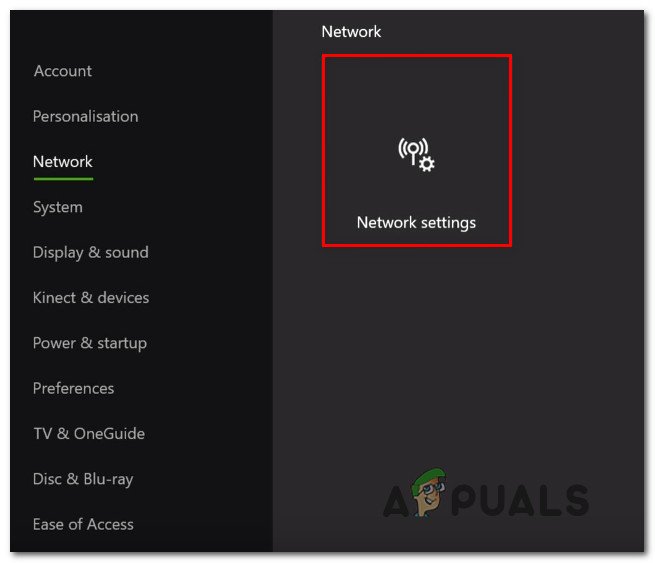
الوصول إلى علامة التبويب إعدادات الشبكة
- داخل شبكة الاتصال القائمة ، والوصول إلى إعدادات متقدمة قائمة طعام.
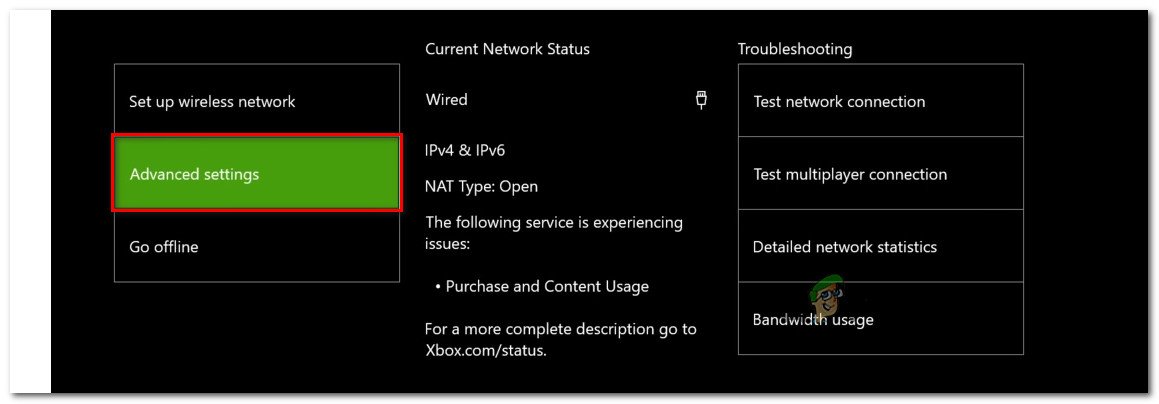
الوصول إلى قائمة الإعدادات المتقدمة في علامة تبويب الشبكة
- من إعدادات متقدمة القائمة ، حدد ملف عنوان MAC البديل اختيار.
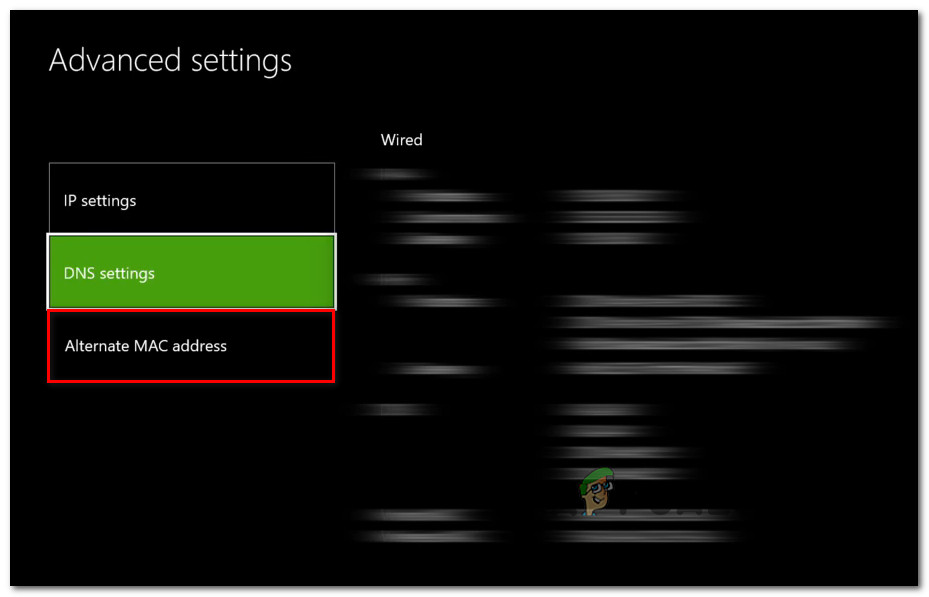
الوصول إلى قائمة عنوان MAC البديل
- في قائمة عنوان MAC السلكي / اللاسلكي البديل ، استخدم ملف واضح زر لبدء مسح عنوان MAC الخاص بك. عندما يُطلب منك التأكيد ، استخدم ملف إعادة بدء زر لبدء العملية.
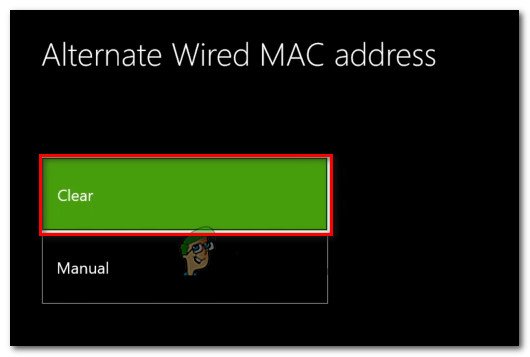
مسح عنوان MAC السلكي البديل
- بمجرد اكتمال العملية ، أعد تشغيل وحدة التحكم Xbox One الخاصة بك ومعرفة ما إذا كانت المشكلة قد تم إصلاحها بمجرد اكتمال تسلسل بدء التشغيل التالي.
في حال كنت لا تزال ترى رمز خطأ Marblebeard 'عندما تحاول الانضمام إلى لعبة متعددة اللاعبين في Sea of Thieves ، انتقل إلى الإصلاح المحتمل النهائي أدناه.
الطريقة الخامسة: إعادة ضبط وحدة التحكم (Xbox One فقط)
إذا لم تنجح أي من الإصلاحات المحتملة المذكورة أعلاه معك على Xbox One ، فمن المحتمل أنك تواجه هذه المشكلات بسبب نوع من تلف النظام الذي يؤثر على قدرة وحدة التحكم الخاصة بك على الاتصال بخوادم الألعاب.
في هذه الحالة ، يجب إعادة تعيين الملاذ الأخير لكل ملف نظام تشغيل وملف متعلق باللعبة للتأكد من عدم وجود مكونات محلية قد تسبب هذه المشكلة.
ملحوظة: ستؤدي هذه العملية في النهاية إلى إعادة تعيين وحدة التحكم الخاصة بك إلى حالة المصنع ، لذلك يوصى بنسخ أي بيانات محفوظة احتياطيًا إلى السحابة أو محرك أقراص USB محمول لتجنب أي خسارة في التقدم.
اتبع الإرشادات أدناه لإجراء إعادة تعيين ثابت على وحدة التحكم Xbox One الخاصة بك:
- من لوحة القيادة الرئيسية لوحدة التحكم Xbox One الخاصة بك ، اضغط على زر Xbox مرة واحدة لإظهار قائمة الدليل.
- بمجرد دخولك إلى قائمة الدليل ، قم بالوصول إلى إعدادات قائمة طعام.
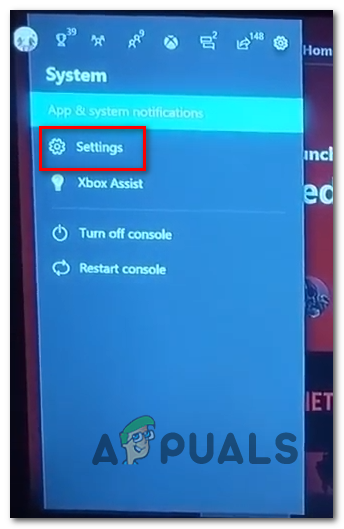
الوصول إلى قائمة الإعدادات على Xbox One
- من إعدادات القائمة ، والوصول إلى وحدة تحكم المعلومات القائمة والوصول إلى إعادة تعيين وحدة التحكم القائمة من قسم الجانب الأيسر من الشاشة.
- بعد ذلك ، من القائمة التالية ، حدد إعادة تعيين وإزالة كل شيء لإجراء إعادة ضبط المصنع أو إعادة تعيين والاحتفاظ بألعابي وتطبيقاتي لإجراء إعادة تعيين ضعيف.
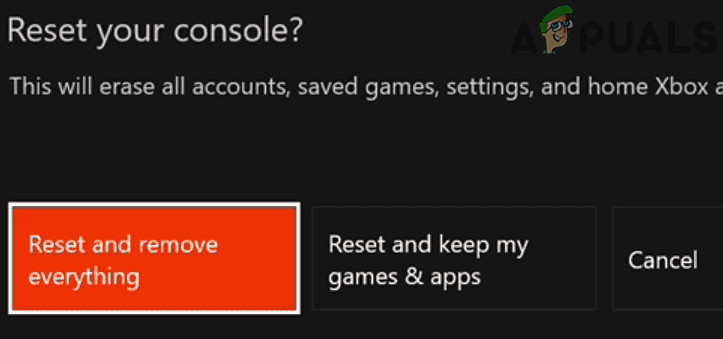
إعادة تعيين ومحو كل شيء Xbox
ملحوظة: لتحقيق أقصى قدر من الكفاءة ، نوصيك بالذهاب إلى إعادة ضبط المصنع.
- بمجرد اكتمال العملية ، انتظر حتى تقوم وحدة التحكم الخاصة بك بإعادة تشغيل نفسها. بمجرد إعادة تشغيله ، أعد تثبيت Sea of Thieves ومعرفة ما إذا كان رمز خطأ Marblebeard تم إصلاح المشكلة.